Mac компьютеріңіздегі Continuity Camera
iPhone, iPad немесе iPod touch құрылғыңызды құжаттарды сканерлеу немесе жақын бірнәрсенің суретін түсіру үшін пайдаланыңыз, сонда ол бірден Mac компьютеріңізде пайда болады. Continuity Camera мүмкіндігіне көптеген қолданбаларда, соның ішінде Finder, Mail, Messages және т.б. қолданбаларда қолдау көрсетіледі.
Ескертпе: Continuity Camera мүмкіндігін пайдалану үшін сізге iOS 12 (немесе одан кейінгі) жүйесі бар iPhone не iPod touch немесе iPadOS 13 (немесе одан кейінгі) жүйесі орнатылған iPad құрылғысы керек. Mac Pro компьютеріңіз бен iOS немесе iPadOS құрылғыңызда Wi-Fi желісі мен Bluetooth қызметінің қосылғанын және олардың бір Apple ID идентификаторымен кіргенін тексеріңіз.
Суретті немесе сканді кірістіріңіз. Mail, Notes немесе Messages сияқты қолданбада суреттің баратын жерін таңдаңыз, File (немесе Insert) > Import From iPhone or iPad тармағын таңдаңыз, «Take Photo» немесе «Scan Documents» параметрін таңдаңыз, одан кейін iOS немесе iPadOS құрылғыңызда фотосурет түсіріңіз немесе суретті сканерлеңіз. Фотосурет түсірместен бұрын iOS немесе iPadOS құрылғыңызды таңдауыңыз керек болуы мүмкін. Use Photo немесе Keep Scan түймесін түртіңіз. Әрекетті қайталағыңыз келсе, Retake түймесін түртуіңізге де болады.
Pages сияқты қолданбада сурет кірістірілуі керек жерді таңдаңыз, одан кейін Control пернесін басыңыз, «Import image» параметрін таңдаңыз және фотосуретті түсіріңіз. Фотосурет түсірместен бұрын құрылғыңызды таңдауыңыз керек болуы мүмкін.
Ескертпе: iOS немесе iPadOS құрылғыңызда скан түсіру үшін жақтауды көрсеткіңіз келетін нәрсе жақтау ішінде болғанша сүйреңіз, Keep Scan түймесін, одан кейін Save түймесін түртіңіз. Мазмұнды қайта сканерлеу үшін Retake түймесін түртіңіз.
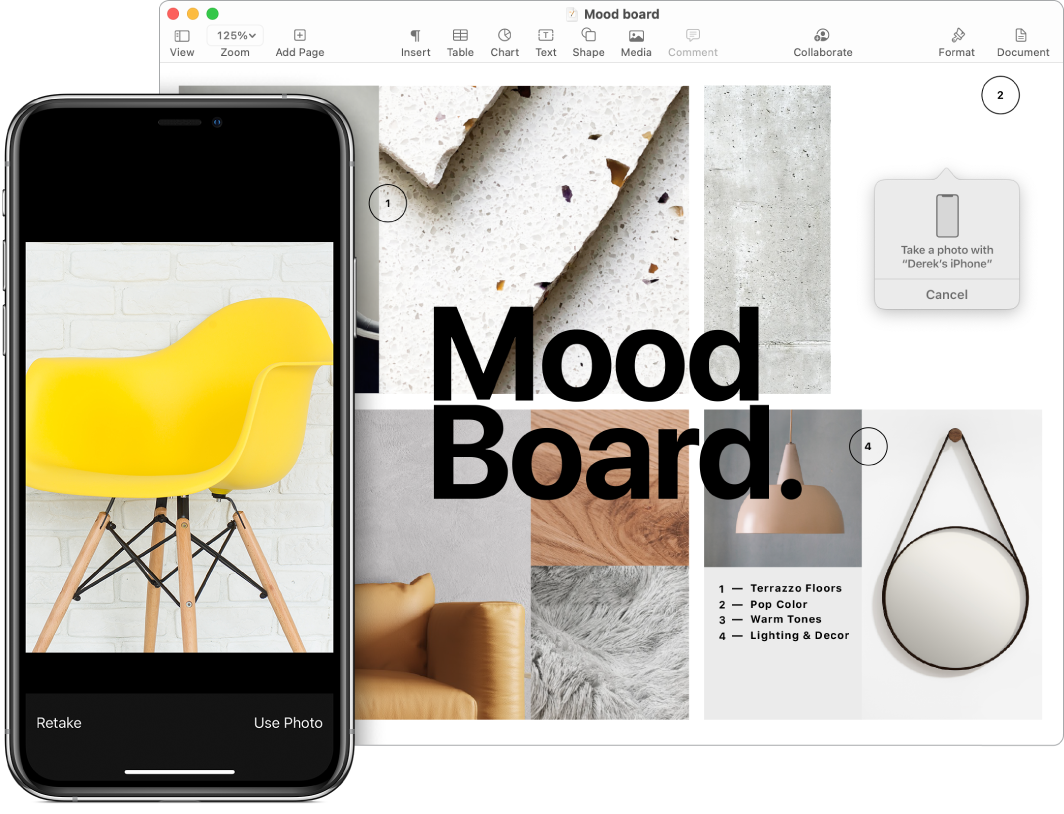
Фотосурет немесе скан құжатта сізге қажетті жерде пайда болады.
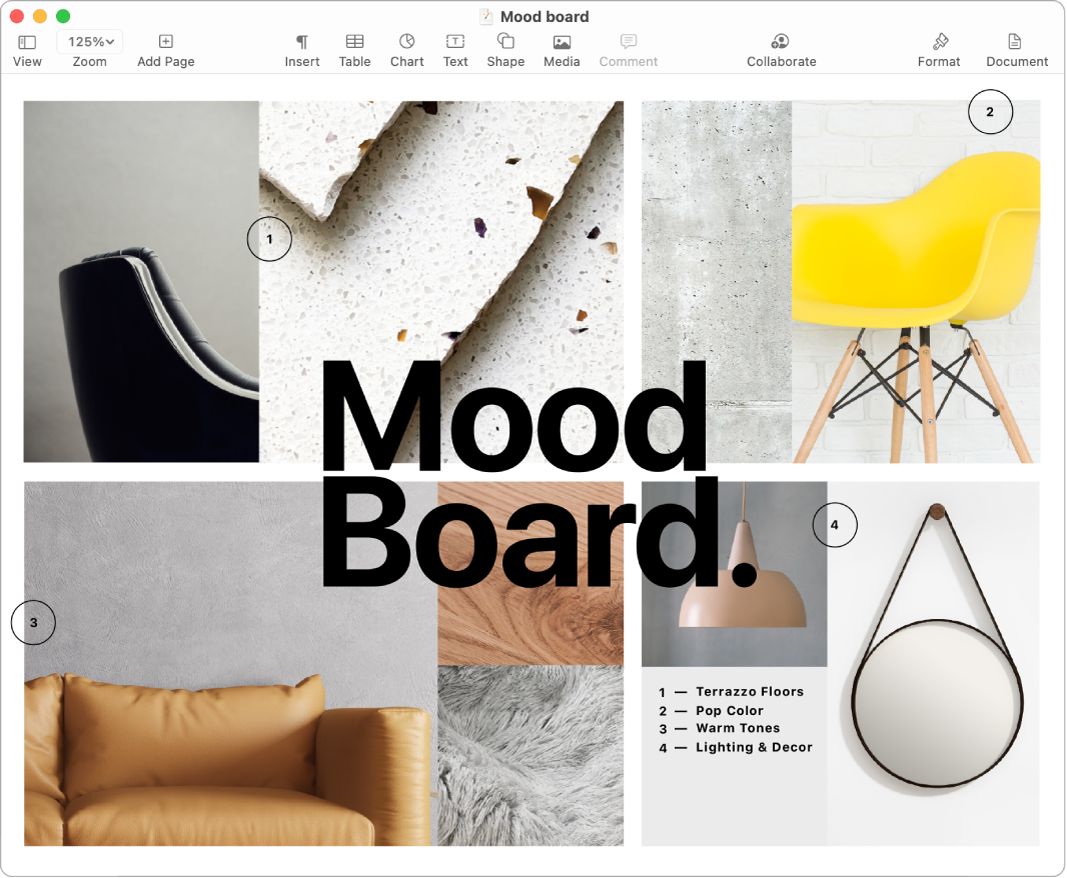
Қосымша мәліметтер. macOS жүйесінің пайдаланушы нұсқаулығындағы Фотосуреттер мен скандерді Mac компьютеріндегі Continuity Camera функциясымен кірістіру бөлімінен қараңыз.